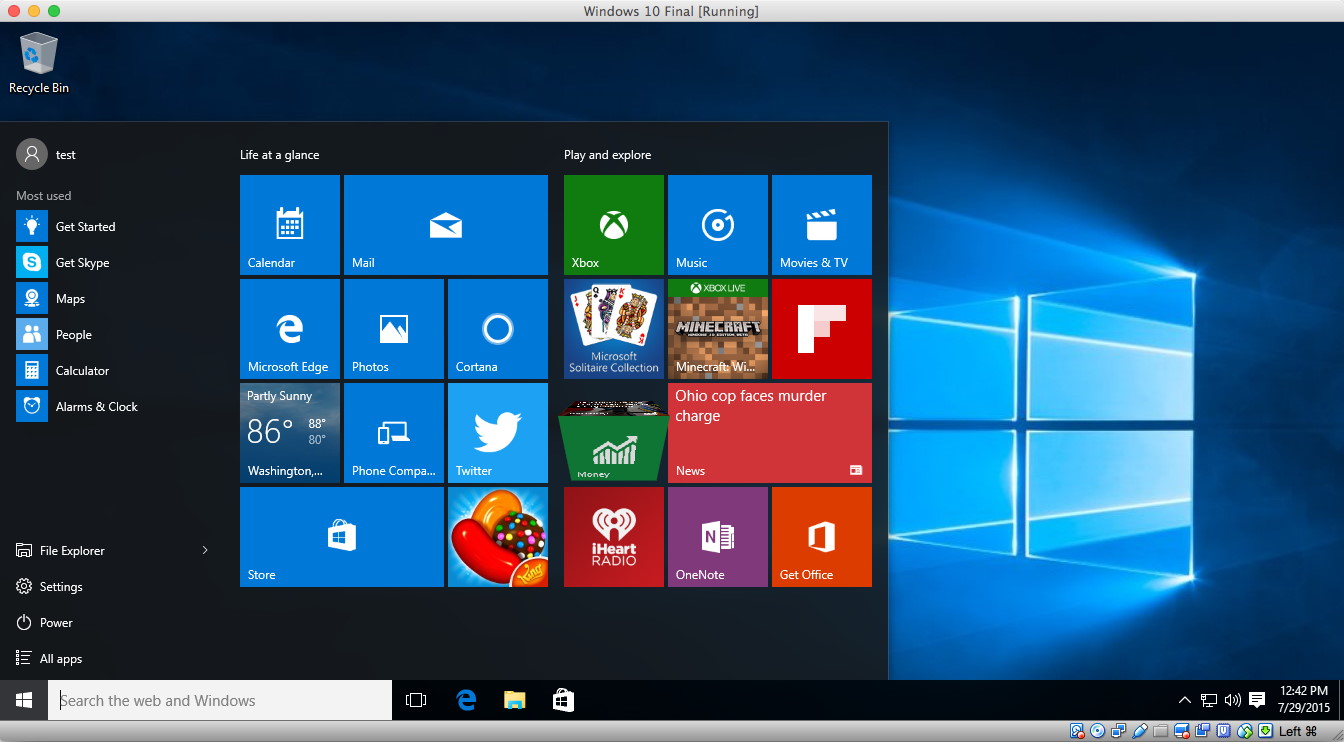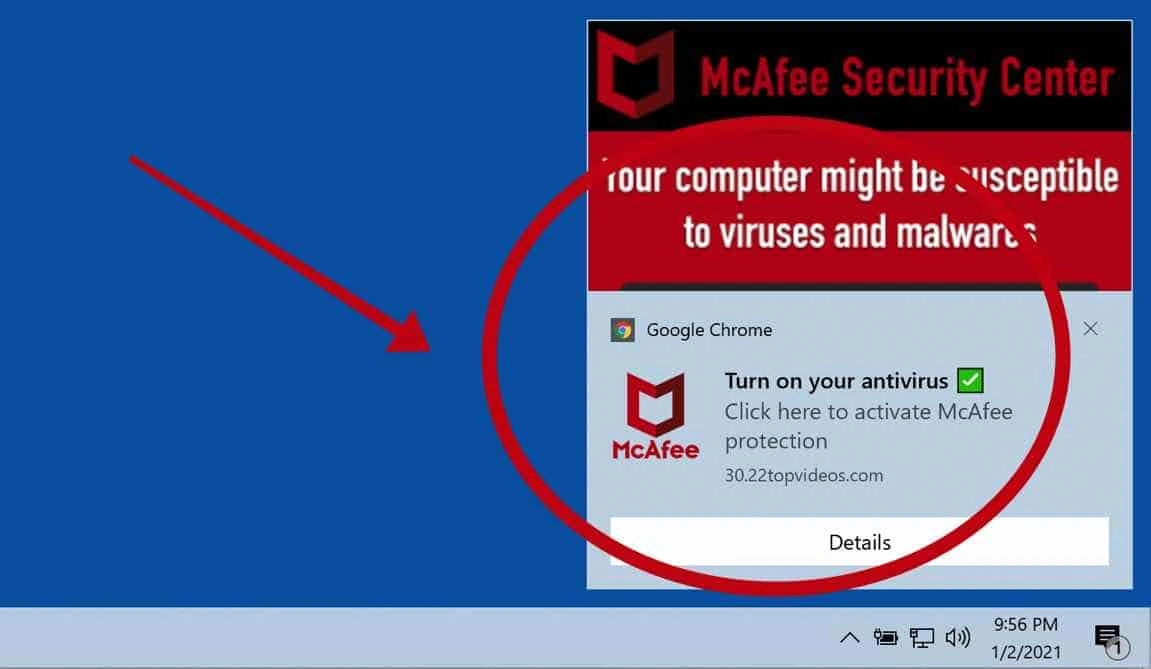El error 0x80070035, también conocido como “No se encontró la ruta de red”, es un error común que se produce cuando intenta acceder a una carpeta o unidad compartida en una red. Su sistema ha encontrado un problema al acceder a carpetas compartidas o a ubicaciones o configuraciones de red. No dejará que su sistema alcance el recurso de red deseado causando este error.
Este error puede ser causado por una variedad de factores, incluyendo una configuración de red incorrecta, credenciales de red corruptas o controladores de red obsoletos.
En este artículo, discutiremos algunas de las formas de trabajo más comunes para solucionar el Error 0x80070035 en Windows y desalojar estos problemas de Red. Además, también proporcionaremos algunos consejos para la solución de problemas que pueden ayudarle a identificar la causa del error y encontrar una solución que funcione para usted.
¿Qué es el error 0x80070035?
El error de red de Windows con código de error 0x80070035 es bastante común y suele aparecer cuando su sistema no puede acceder a una carpeta compartida o a una ubicación de red.
Cuando aparece este mensaje de error en la pantalla de Windows, muestra lo siguiente: “No se encontró la ruta de red” Esto indica que un obstáculo está impidiendo que su sistema alcance el recurso de red previsto.
Es importante tener en cuenta que localizar la causa exacta de este error puede ser un reto, ya que puede originarse en varias ubicaciones dentro del sistema operativo. En consecuencia, resolver el problema sin conocimientos técnicos o experiencia puede resultar difícil.
Por lo tanto, le animamos a que se ponga en contacto con nosotros para que le ayudemos a rectificar el error 0x80070035. Nuestro equipo está bien equipado para ayudarle a superar este problema.
Causas comunes: Error 0x80070035
Como ya sabrá, el sistema operativo Windows proporciona varios métodos para que los usuarios compartan archivos entre ordenadores de una red local. Estos métodos incluyen la asignación de una unidad de red, la adición de una ubicación de red, la creación de carpetas compartidas, etc. Sin embargo, aún es posible determinar la dirección del ordenador.
Algunos usuarios se han encontrado con un error con el código 0x80070035, que muestra un mensaje indicando que no se ha encontrado la ruta de red. Este error se produce cuando los usuarios intentan acceder a una carpeta compartida, una ubicación de red o una unidad, y les deja preguntándose por qué surge este problema. A continuación se indican algunas posibles razones para encontrarse con este error:
1. Cortafuegos/Antivirus Windows Defender: Tener un cortafuegos o antivirus de Windows Defender activado en su sistema puede bloquear recursos y restringir el acceso a Internet. Por lo tanto, el error ox80070035 podría evitarse para evitar interferir con la comunicación de red.
2. Actualizaciones del sistema ignoradas: No tener su sistema actualizado a la última versión también puede ser una de las causas del código de error 0x80070035, que puede restringir la comunicación de red. Por lo tanto, se aconseja actualizar regularmente su Windows para ignorar este error, que causa inconvenientes.
3. Problema de conectividad de red externa: Es posible que tanto el ordenador de origen como el de destino deban estar correctamente conectados entre sí o que tengan cables de red defectuosos, una conexión inalámbrica o un router predeterminado.
4. SMB (Bloque de mensajes de servidor) desactivado: SMB es un protocolo de red que permite a los ordenadores de una red compartir archivos e imprimir. Si SMB está desactivado, el ordenador de origen o de destino bloqueará la comunicación de red, provocando este error e impidiendo el acceso a las carpetas compartidas y a las ubicaciones de red.
5. Problema de configuración de red: Una configuración de red incorrecta es una causa común del código de error 0x80070035, como la detección de redes deshabilitada, permisos de compartición de red incorrectos o compartición de archivos e impresoras deshabilitada, que pueden provocar este error.
Algunos de los problemas comunes de configuración de red son Descubrimiento de red, Uso compartido de archivos e impresoras, Dirección o nombre IP incorrecto, Grupo de trabajo o dominio, Configuración del cortafuegos o antivirus y Configuración del adaptador de red.
6. Descubrimiento de red y compartición de archivos: Si la detección de redes o el uso compartido de archivos están desactivados en el ordenador o en el dispositivo de destino, pueden impedir el uso compartido de archivos con éxito y provocar un error. Habilitar estas funciones puede rectificar el problema.
Es importante tener en cuenta que éstas son sólo algunas de las causas potenciales del error 0x80070035, y la solución del problema puede requerir una investigación más profunda o la asistencia de un servicio técnico.
7. Nombre/ruta de red incorrectos: Escribir mal la ruta de red equivocada o la ruta del nombre del archivo mencionado incorrectamente puede causar el código de error 0x80070035. Asegúrese de utilizar el nombre correcto de la ruta para ignorar este error.
8. Resolución DNS fallida: Una resolución DNS fallida puede causar este error en Windows ya que el ordenador depende completamente del DNS para traducir un nombre de dominio legible por el ser humano en una dirección IP legible por la máquina.
Al fallar la resolución DNS, el sistema se niega a determinar la dirección IP correcta del recurso de red al que intenta acceder. Por lo tanto, no consigue establecer una conexión de red, denegando el acceso a carpetas compartidas o ubicaciones de red.
Solucionar el Error 0x80070035 en Windows
¿Si se encuentra con el Error 0x80070035 en su sistema Windows 10/11 y busca una solución? No busque más Le tenemos cubierto. Vamos a explorar métodos eficaces de solución de problemas para ayudarle a resolver este error y conseguir que su sistema vuelva a funcionar. Así que sin más preámbulos, vamos a sumergirnos en estas formas de trabajo.
#1. Habilite SMB 1.0
Como ya sabrá, SMB sirve como protocolo de red que facilita el uso compartido de archivos e impresiones entre ordenadores dentro de una red. En consecuencia, habilitar SMB es crucial para establecer la comunicación de red entre los ordenadores de origen y de destino, permitiendo el acceso a las carpetas compartidas y a las ubicaciones de red. Aquí tiene una guía sobre cómo habilitar SMB:
1. Inicie el Panel decontrol desde la barra de búsqueda y pulse Intro.
2. En Ajustar la configuración de su ordenador, seleccione Programas.
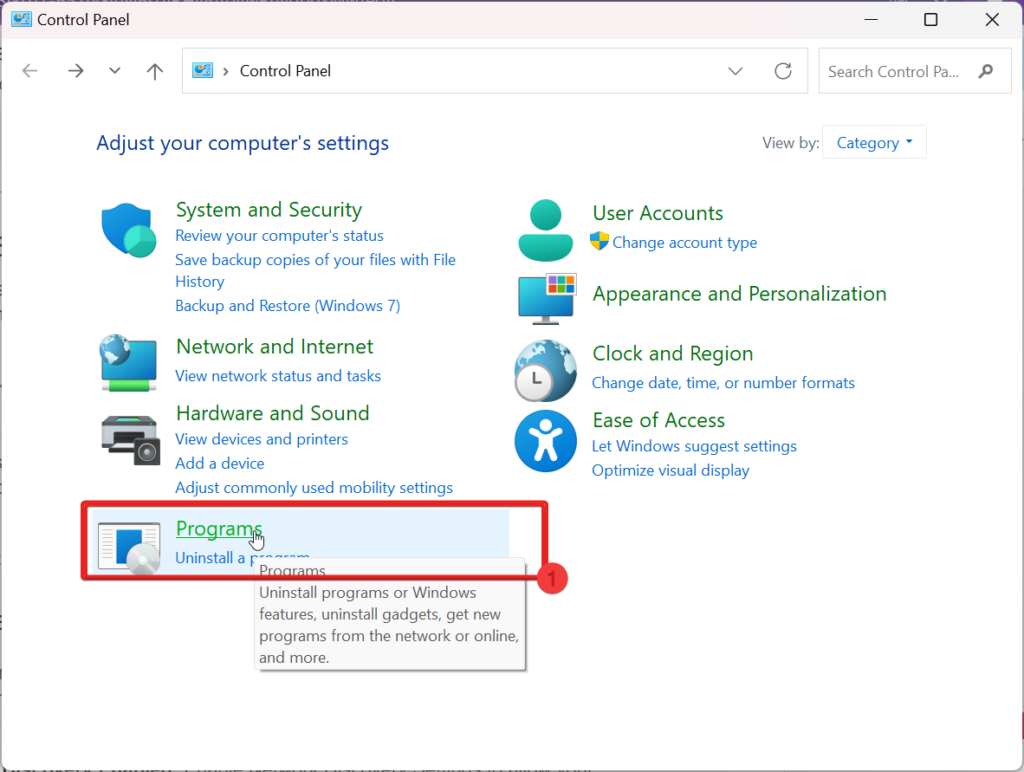
3. En la ventana Programas, elija Programas y características.
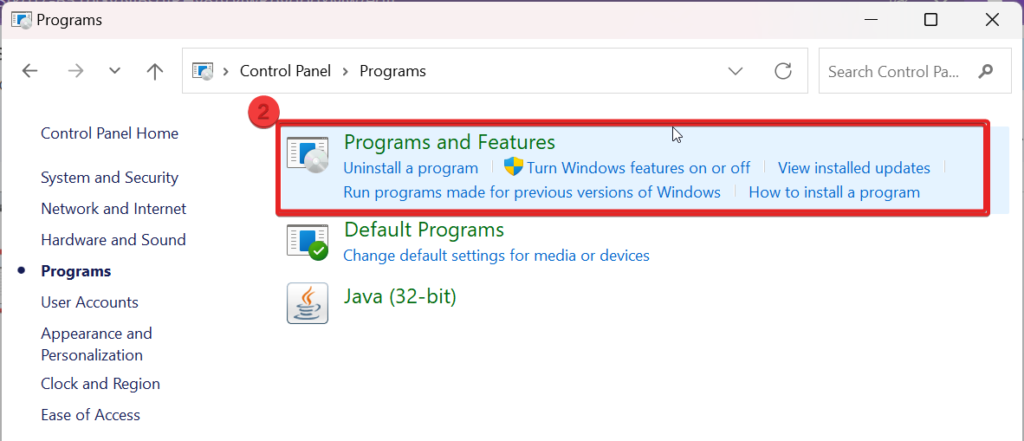
4. Haga clic en la función de Windows activada o desactivada en la parte superior izquierda.
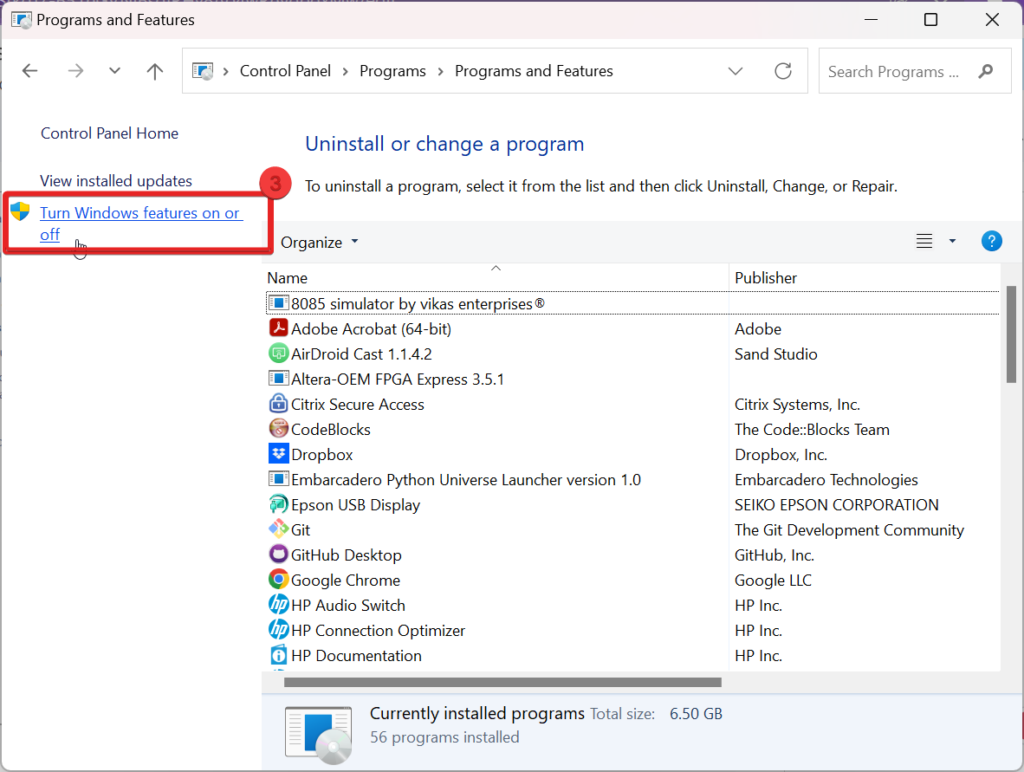
5. Aparecerá el cuadro Características de Windows. Desplácese hacia abajo hasta Soporte para compartir archivos SMB 1.0/CISF
6. Marque la casilla y haga clic en Aceptar.
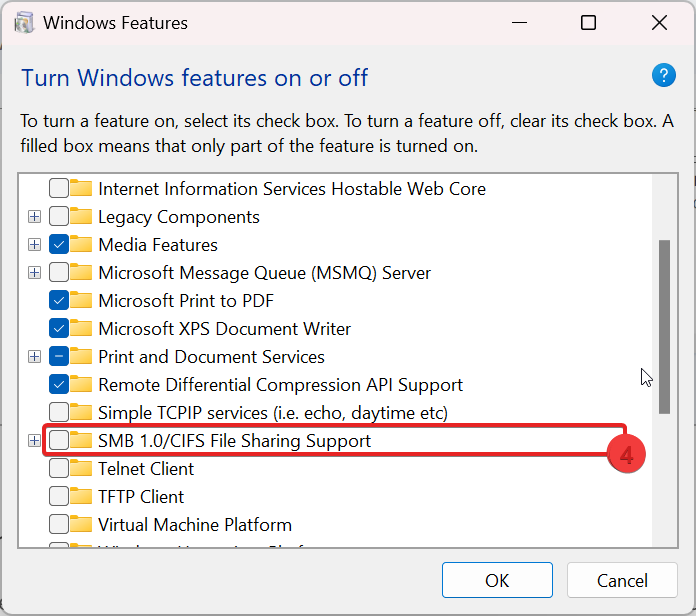
#2. Cambie/Modifique la configuración de seguridad de la red
Uno de los factores que pueden causar el Error 0x80070035 es una configuración incorrecta de la seguridad de la red. Modificando los ajustes de seguridad de la red, puede solucionar este error. Estos son los pasos sobre cómo cambiar/modificar la configuración de seguridad de la red para solucionar el Error 0x80070035 en Windows:
1. Escriba el comando secpol.msc en el menú de inicio y pulse Intro.
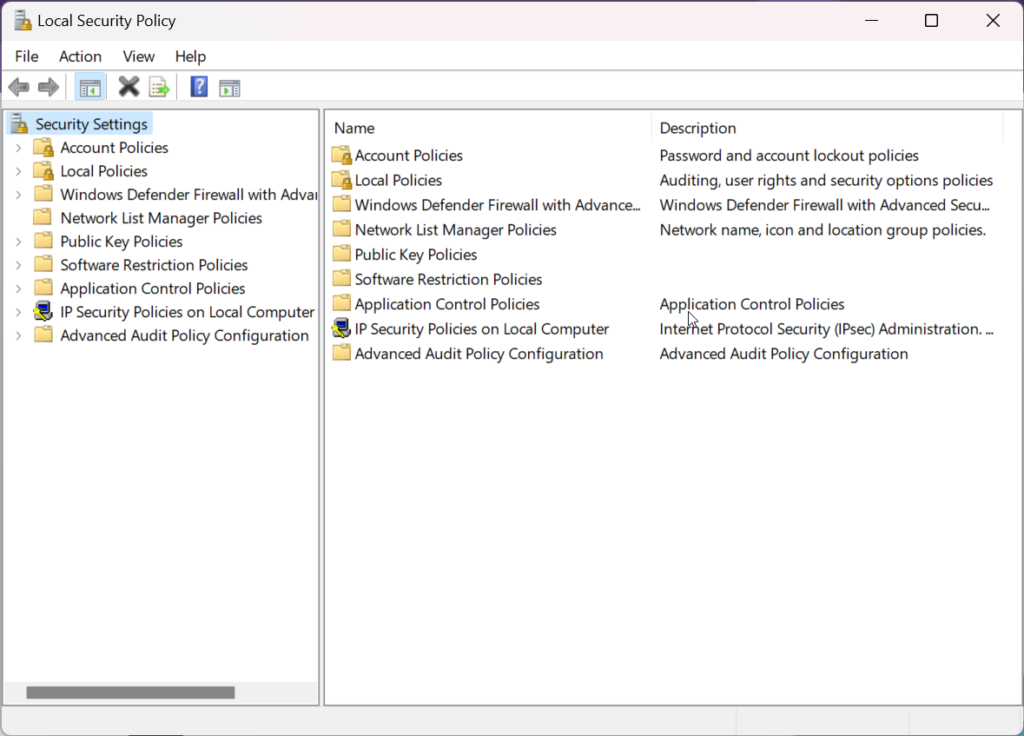
2. Ahora siga la siguiente ruta Políticas locales >> Opciones de seguridad >> Seguridad de red: Nivel de autenticación de LAN Manager.
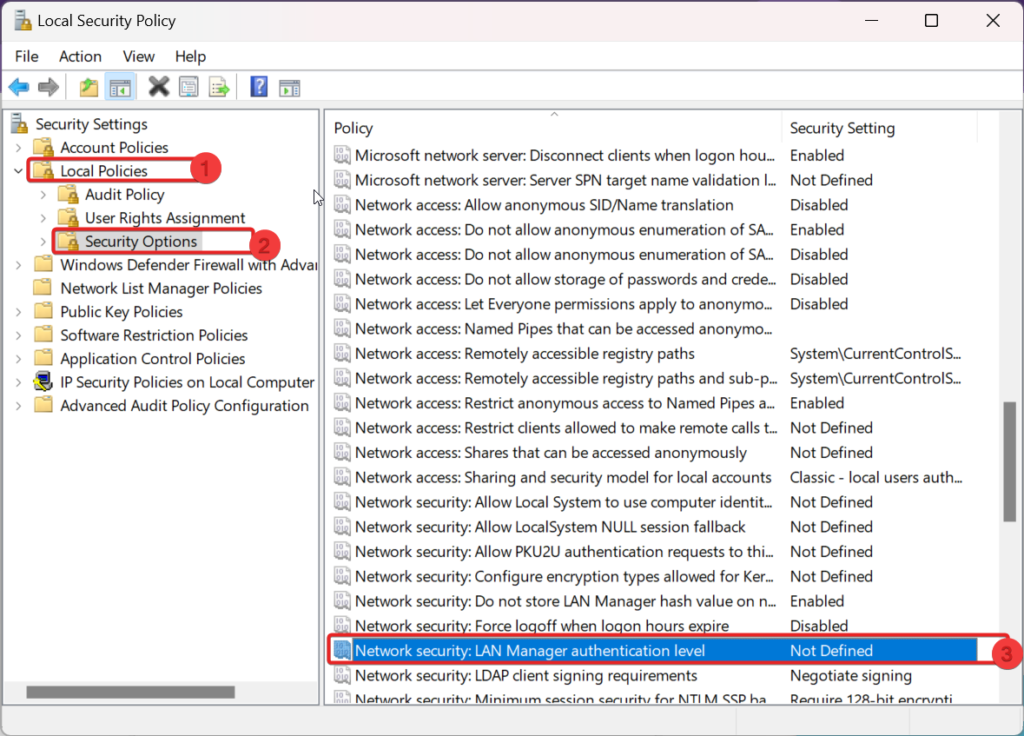
3. Haga doble clic en el comando: Seguridad de red: Nivel de autenticación del Administrador de LAN.
4. Por último, seleccione la siguiente opción en el menú desplegable. Enviar LM y NTLM: utilice la seguridad de sesión NTLMv2 si se ha negociado.
5. A continuación, pulse Aplicar y Aceptar para guardar el cambio.
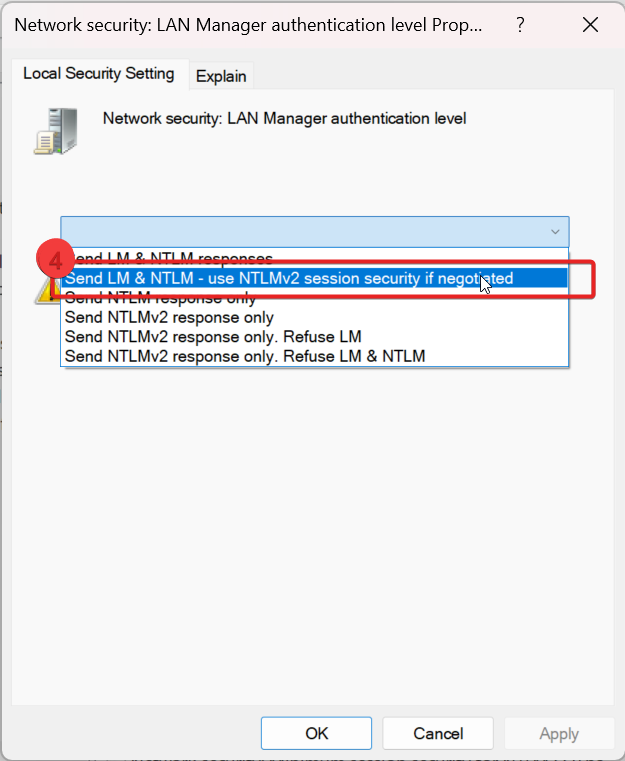
#3. Restablecer TCP/IP a NetBIOS
TCP/IP es el conjunto de protocolos principal utilizado para la comunicación en red. Si se encuentra defectuoso o mal configurado, puede causar una variedad de problemas de red, incluyendo el error 0x80070035. He aquí cómo puede restablecerlo:
1. Abra el cuadro de diálogo Ejecutar con la tecla R de Windows.
2. Escriba el siguiente comando en el cuadro Ejecutar y pulse Intro para abrir Conexiones de red. ncpa.cpl
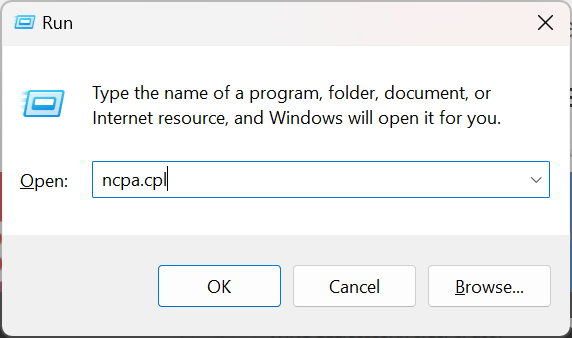
3. Elija la red WiFi, haga clic con el botón derecho y seleccione Propiedades.
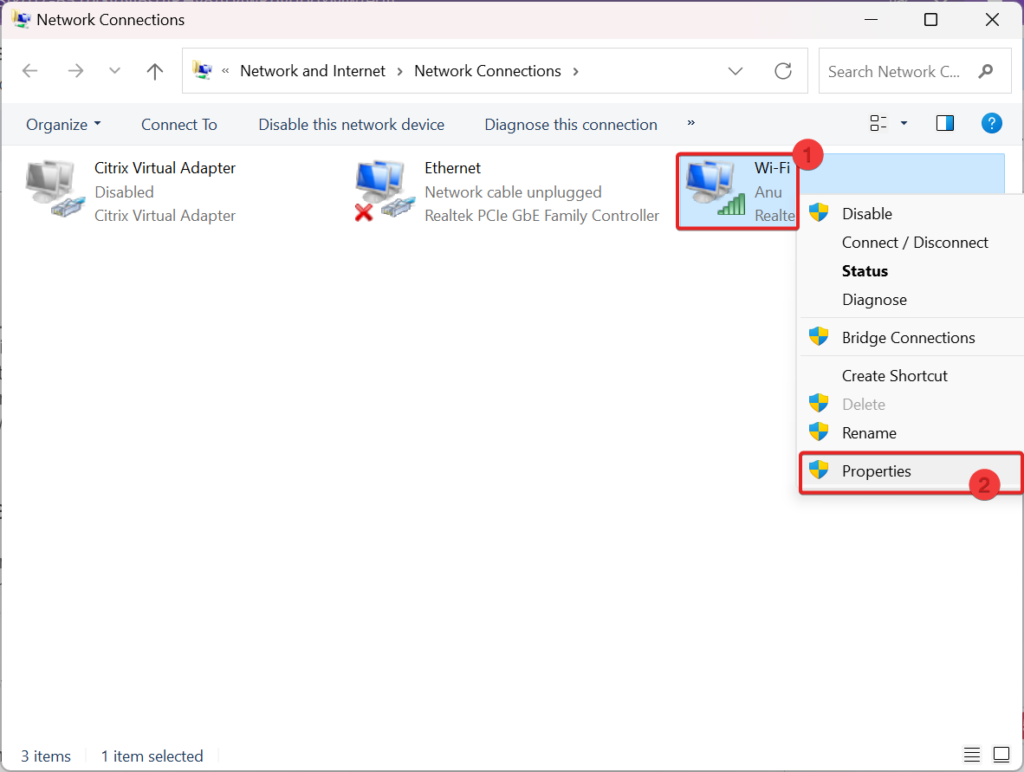
4. En la pestaña Redes, haga doble clic en Protocolo de Internet versión 4(TCP/IPv4) para ver sus propiedades.
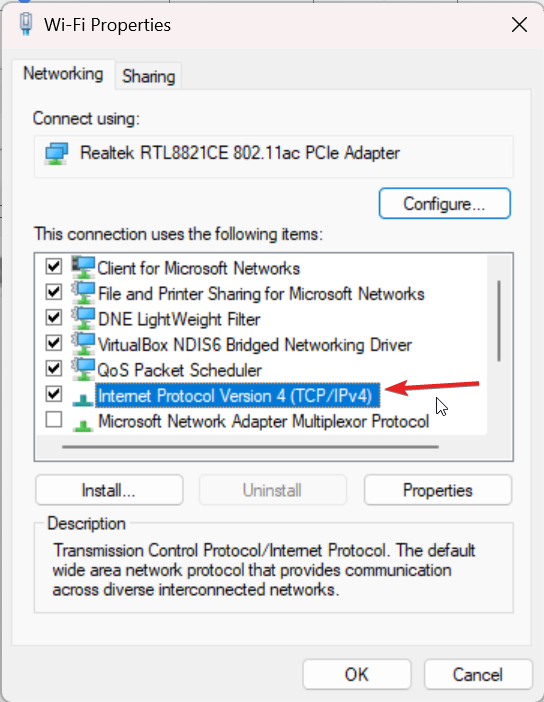
5. Ahora haga clic en el botón Avanzado.
6. Por último, desplácese a la pestaña WINS, seleccione Habilitar NetBIOS sobre TCP/IP y pulse Aceptar.
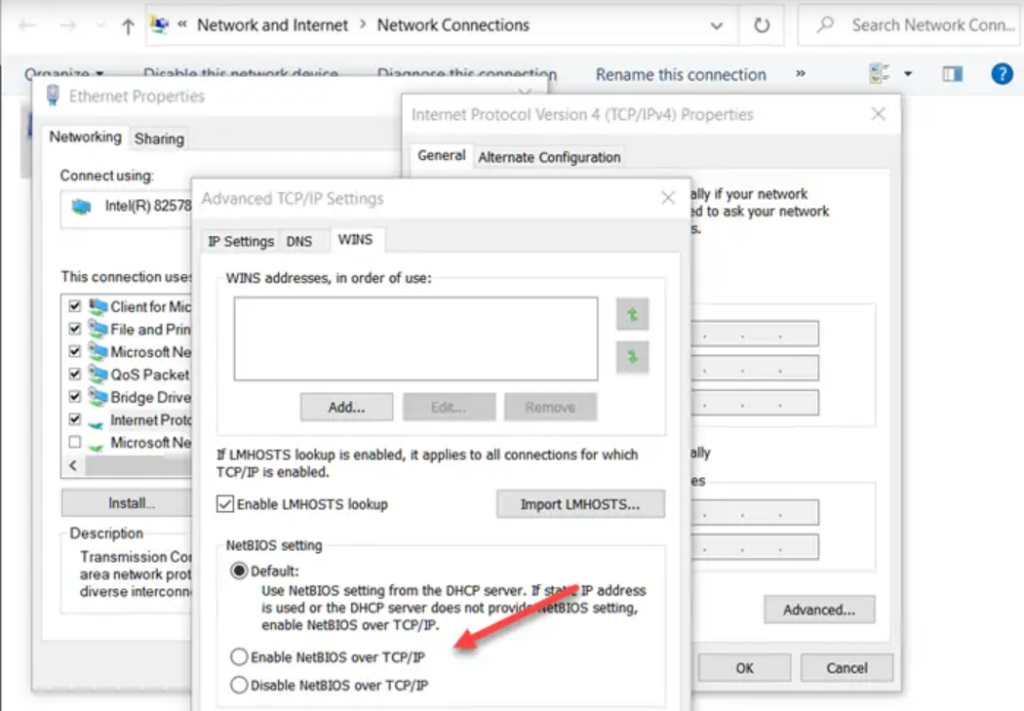
#4. Compruebe si Compartir está habilitado en su carpeta
Si se encuentra con el error 0x80070035, podría deberse a que no ha habilitado el uso compartido de carpetas. En tal situación, aquí tiene una guía paso a paso que le ayudará a habilitarlo:
1. Seleccione y haga clic con el botón derecho del ratón en la unidad de red del ordenador seleccionado.

2. A continuación, vaya a la pestaña Compartir y haga clic en Uso compartido avanzado.
3. Aparecerá una ventana emergente. Marque la casilla de verificación que indica Compartir esta carpeta.
4. Por último, haga clic en Aceptar y en Aplicar.
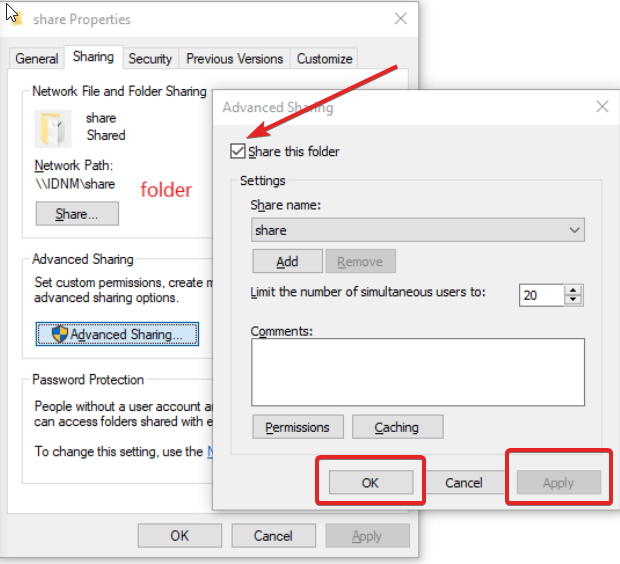
#5. Compruebe que las funciones de detección de red y uso compartido de archivos están activadas
A menudo, el error 0x80070035 que afirma que no se ha encontrado una ruta de red se produce cuando no están habilitadas las funciones de detección de red y uso compartido de archivos para establecer la comunicación de red entre dos sistemas. He aquí cómo puede hacerlo:
1. Inicie el Panel de control desde el menú Buscar y pulse Intro.
2. Elija Red e Internet.
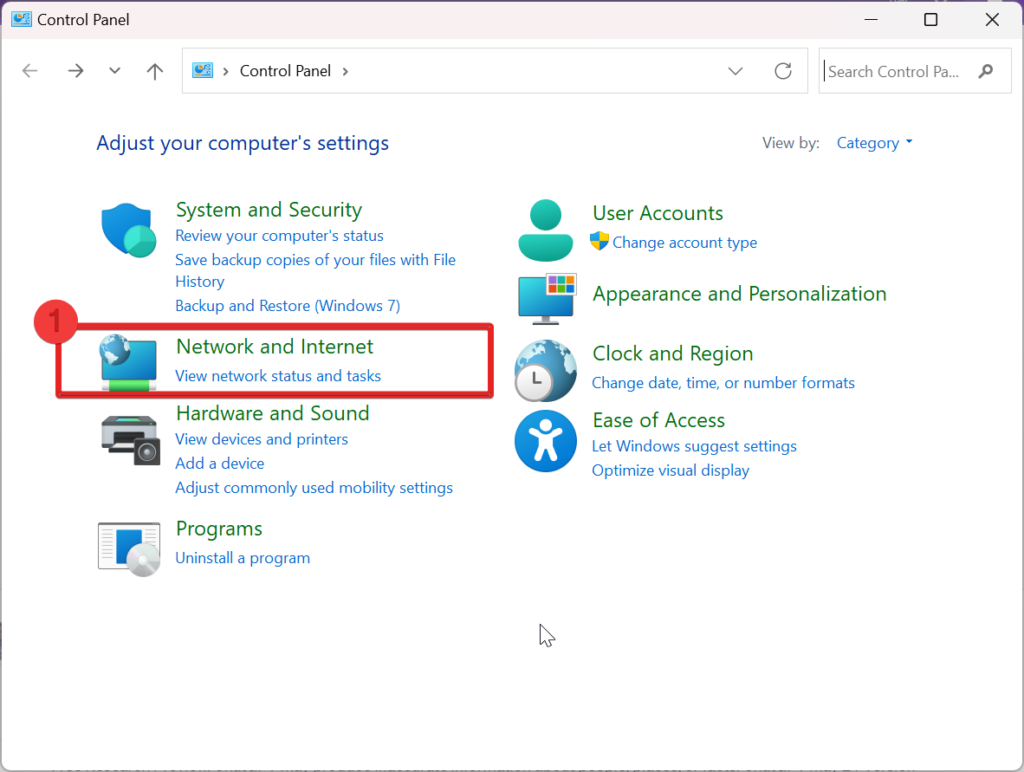
3. Haga clic en Centro de redes y recursos compartidos
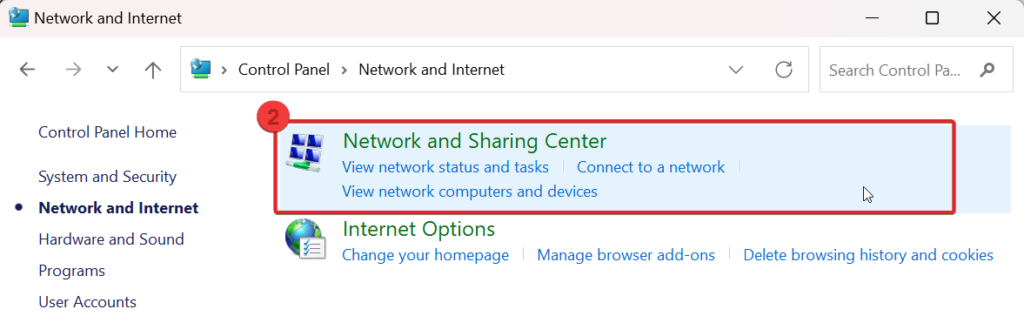
4. Elija Cambiar configuración compartida avanzada en la parte superior izquierda.
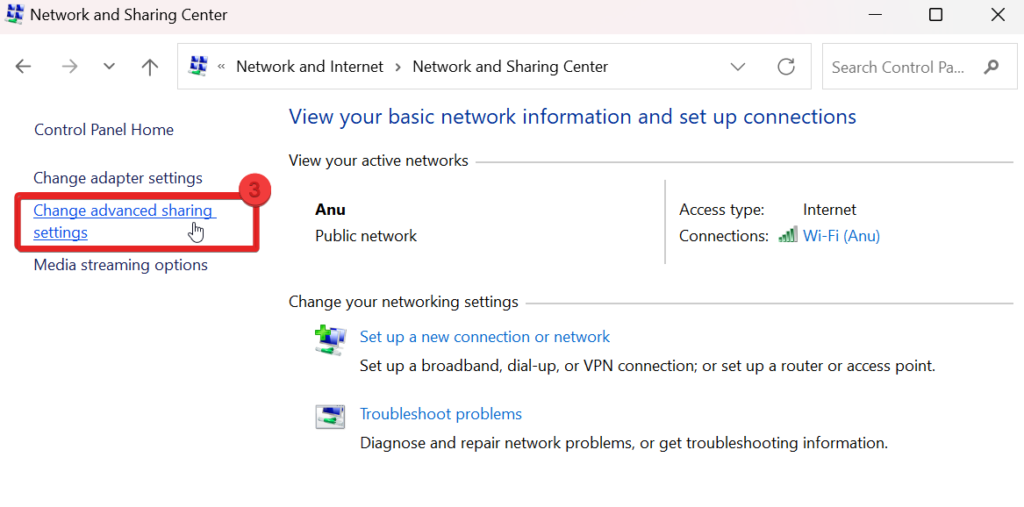
5. En la sección Privado, active en la detección de redes, así como en el uso compartido de archivos e impresoras.
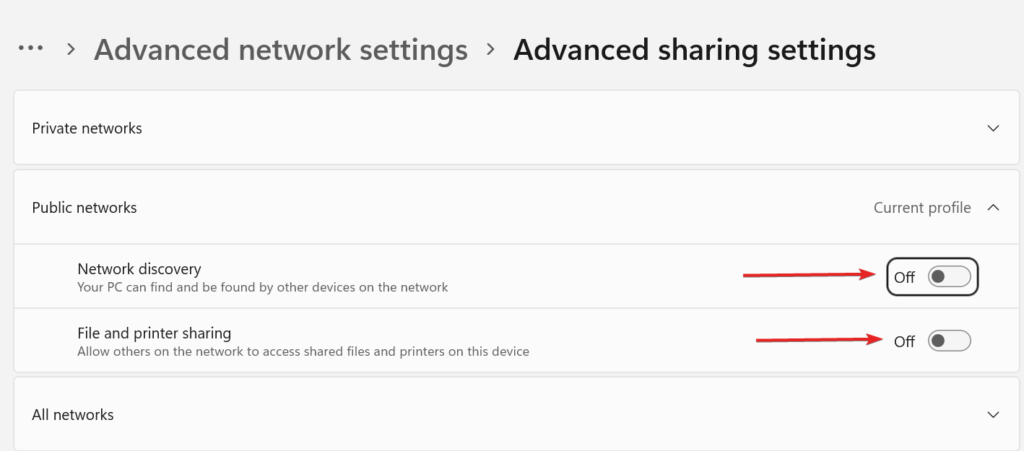
6. Pulse el botón Guardar cambios situado debajo.
7. Reinicie su PC para comprobar si esto resuelve el problema.
#6. Reinstale el adaptador de red
Reinstalar el adaptador de red puede ayudar a resolver el Error 0x80070035 en Windows. Este error se asocia a menudo con problemas de red, y los problemas con el adaptador de red podrían ser una de las causas subyacentes. La reinstalación del adaptador de red acabará configurando sus controladores, solucionando cualquier problema potencial.
1. Escriba Administrador de dispositivos en la barra de búsqueda y ejecútelo.
2. Haga clic en Ver y luego en Mostrar dispositivos ocultos.
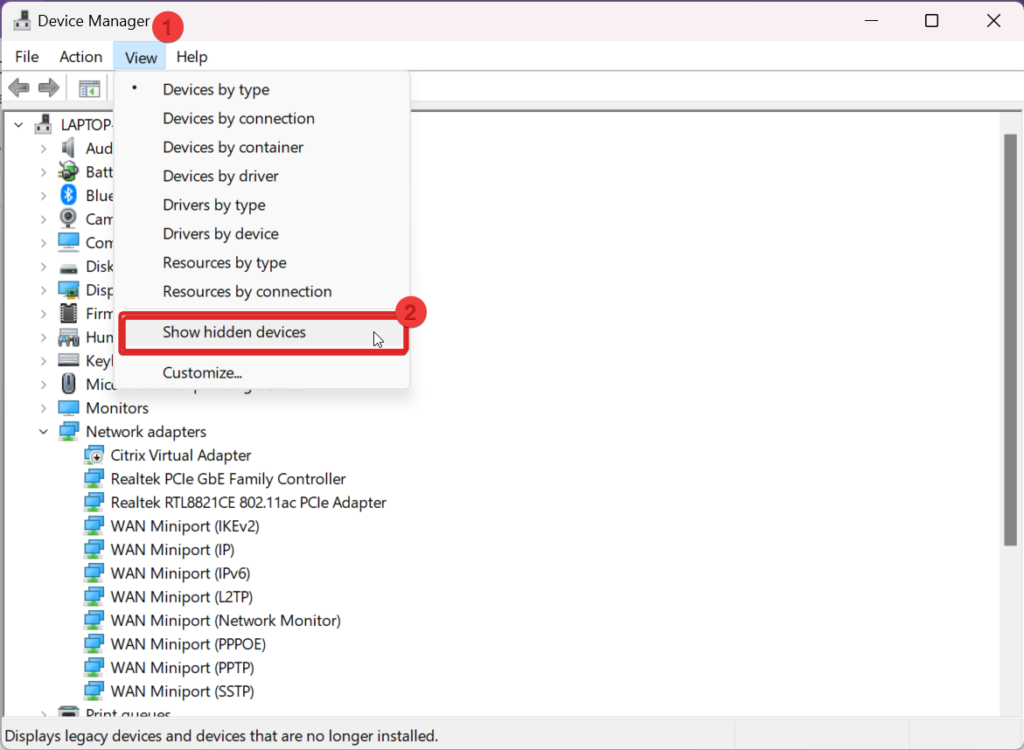
3. Expanda la carpeta Adaptadores de red .
4. Desinstale el dispositivo haciendo clic con el botón derecho en cada controlador de este directorio, uno por uno.
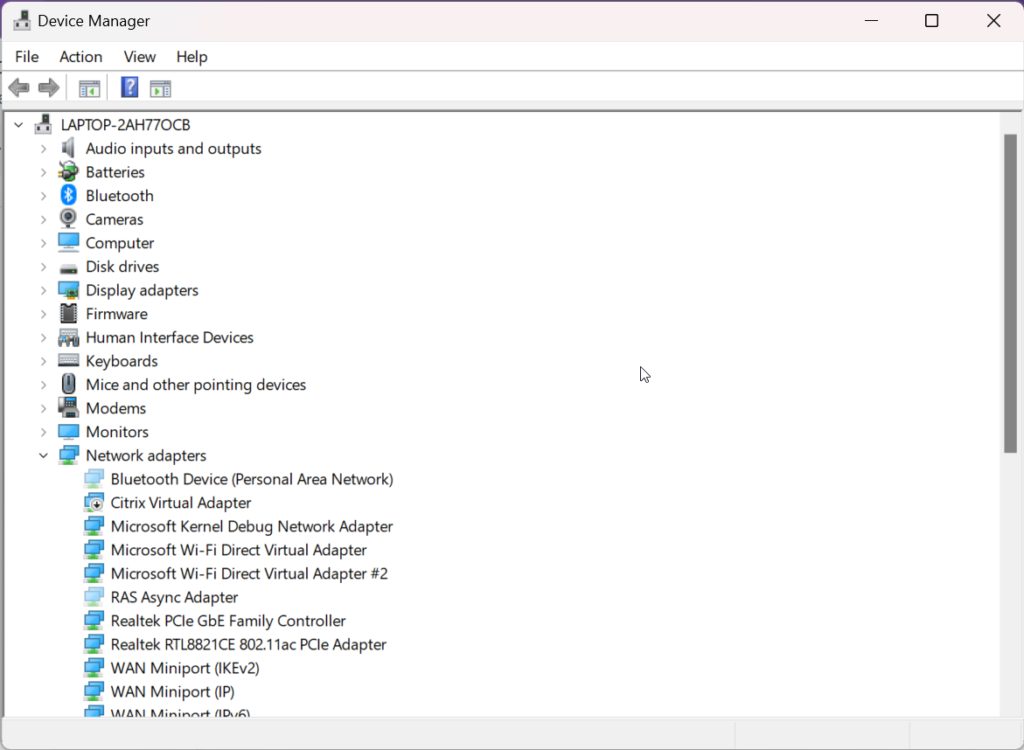
5. Cuando reinicie el ordenador, estos controladores se reinstalarán automáticamente.
#7. Utilice el Editor del Registro
Utilizar el editor del registro puede ayudar de alguna manera a solucionar este error con ciertas modificaciones. Pero los cambios realizados deben hacerse con cuidado, ya que cualquier retoque erróneo puede llamar la atención sobre nuevos problemas y sólo debe tenerse en cuenta después de haber probado todos los demás métodos de solución de problemas.
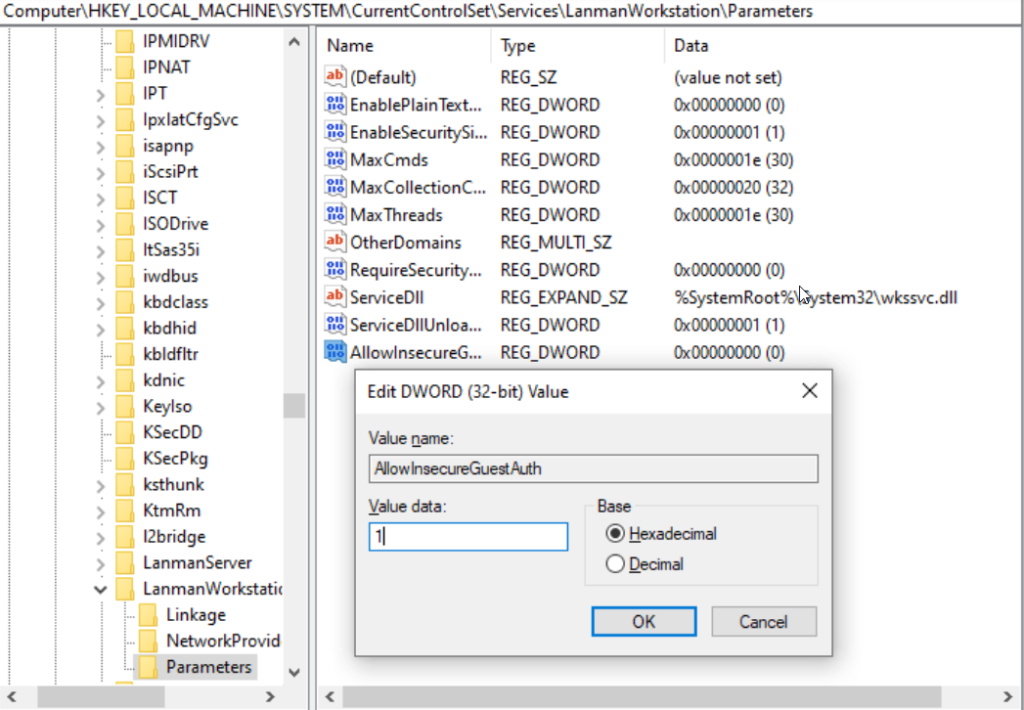
1. En la búsqueda de Windows, escriba Editor del registro y pulse Intro.
2. Ahora, navegue por la siguiente ruta HKLM\SYSTEM\CurrentControlSet\Services\LanmanWorkstation\Parameters
3. Localice lo siguiente en el lado derecho y cambiar sus datos de valor a 1: AllowInsecureGuestAuth
Nota: Simplemente haga clic con el botón derecho en cualquier espacio vacío en el lado derecho de los datos dados que no existe y Crear Nuevo > Dword (32bit)
4. Cámbiele el nombre a AllowInsecureGuestAuth
5. Ahora, haga doble clic en AllowInsecureGuestAuth y cambie su dato de valor a 1.
6. Ahora reinicie su PC para ver si esto soluciona el problema o no.
Consejos para prevenir el error 0x80070035
Para evitar la aparición del error 0x80070035 en Windows 10/11 en el futuro, asegúrese de establecer una comunicación de red fluida en su sistema. Considere la posibilidad de ejecutar los siguientes consejos para evitar este error:
1. Mantenga activada la detección de redes: Habilite la configuración de detección de red para permitir que su ordenador encuentre otros dispositivos en la red, así como ser descubierto por ellos, para evitar que se produzca el error ox80070035 en el futuro.
2. Active Compartir archivos e impresoras: Permita que otros dispositivos accedan a los recursos compartidos de su ordenador activando Compartir archivos e impresoras en la Configuración del sistema.
3. Configure los Permisos de Uso Compartido de Red: Compruebe y configure siempre los permisos de uso compartido de sus carpetas y recursos compartidos para asegurarse de que sólo los usuarios autentificados y auténticos tienen los derechos de acceso necesarios.
4. Emplee rutas de red precisas: Cuando acceda a los recursos compartidos, compruebe dos veces las rutas de red o los nombres de red para evitar errores tipográficos como 0x80070035 en el futuro.
5. Supervise la conectividad de red: Para evitar este error en el futuro, asegúrese siempre de tener una conexión de red estable, incluyendo la conexión wifi, los cables de red y la configuración del router, si se encuentra con algún problema de conectividad.
6. Actualice regularmente los controladores del adaptador de red: Mantenga los controladores de su adaptador de red actualizados a la última versión para garantizar el mejor rendimiento y compatibilidad con la red.
7. Configure correctamente los ajustes DNS: Asegúrese de que sus ajustes DNS están correctamente configurados, y prefiera utilizar servidores DNS populares como Google DNS o Cloudflare DNS para una mejor resolución de nombres.
8. Configure el software cortafuegos/antivirus: Si tiene activado en segundo plano algún software de terceros como un antivirus o un cortafuegos, configúrelos correctamente para permitir el acceso a la red y también para garantizar que no se deniegue el acceso a ningún servicio de red importante, como el SMB.
9. Reinicie los dispositivos de red: Si está experimentando problemas temporales de red, reinicie su enrutador, módem y otros dispositivos de red para refrescar la conexión de red.
10. Compruebe regularmente las actualizaciones de Windows: Mantenga su sistema operativo Windows actualizado a la última versión y a los parches más recientes, ya que pueden ofrecer soluciones a problemas de red como errores y fallos.
Tomando estas precauciones, puede disminuir la posibilidad de obtener el error 0x80070035 y proporcionar una experiencia de red más estable en su ordenador Windows.
Te puede Interesar